ITunes Matchin määrittäminen ja käyttäminen iPhonessa
Vuosimaksua vastaan, iTunes Match synkronoi musiikkisi kaikkien Apple-laitteidesi välillä ja tarjoaa verkkopohjaisen varmuuskopion siltä varalta, että menetät tiedostoja. Palvelu luo yhden kirjaston, jonka jaat keskenään Mac, iPhone, iPad, ja iPod Touch, ja jos lisäät kappaleen yhteen paikkaan, se näkyy automaattisesti muissa. Näin voit ottaa iTunes Matchin käyttöön ja käyttää palvelua.
Nämä ohjeet koskevat iTunes 10.5.2:ta ja uudempaa versiota ja laitteita, joissa on iOS 5 ja uudempi.
iTunes Matchin määrittäminen iTunesissa
Voit määrittää iTunes Matchin tietokoneellesi iTunes Storen avulla.
Vaikka iTunes Match on mahdollista tilata iPhonesta tai iPod touchista, voit lähettää ja yhdistää kappaleita vain työpöydän iTunes-ohjelmasta.
-
Avaa iTunes.

-
Valitse Store.

-
Vieritä näytön alareunaan ja valitse iTunes Match.
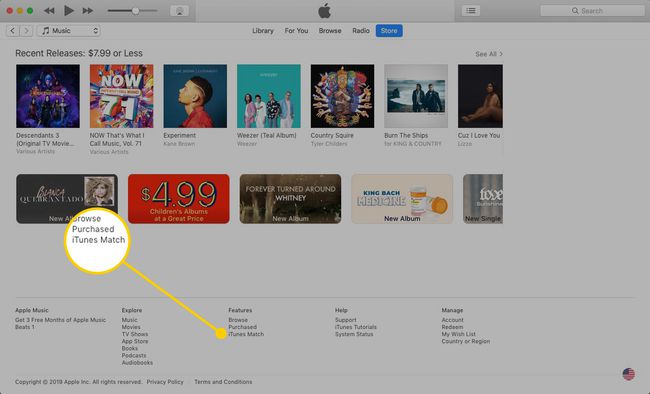
-
Valitse seuraavassa näytössä Tilaa.
Tilataksesi tarvitset iTunes-tili voimassa olevalla luottokortilla.
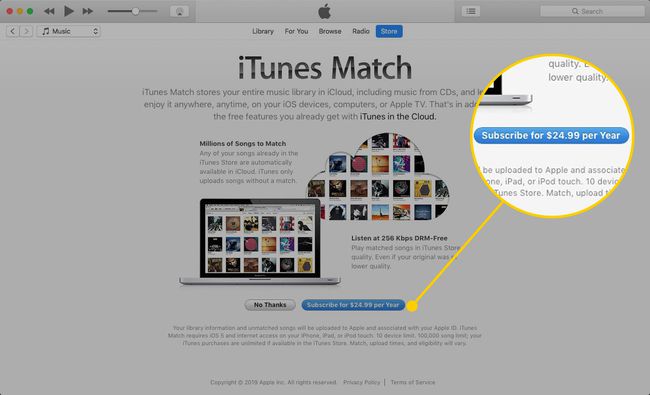
Kirjaudu sisään iTunes-tilille, johon haluat lisätä musiikkisi.
iTunes Match skannaa kirjastosi, lähettää tiedot Applelle ja synkronoi kirjastosi kanssa
iTunes Store. Kaikki kappaleet, jotka ovat sekä iTunes-kirjastossasi että kaupassasi, vastaavat tiliäsi.iTunes analysoi kirjastosi ja lataa kirjastosi pilveen albumin kuvituksen kanssa.
Kun kaikki kappaleesi on ladattu, näyttöön tulee tieto, että prosessi on valmis. Valitse Tehtyja jaa sitten musiikkisi laitteille, joilla on pääsy Apple ID: hen.
Käytä iTunes Matchia iPhonessa ja iPod Touchissa
Musiikin hallinta iOS-laitteella edellytti sinua synkronoida pöytätietokoneesi kanssa. iTunes Matchin avulla voit lisätä haluamasi kappaleet iPhoneen tai iPod touchiin yhdistämättä iOS-laitettasi tietokoneeseen, koska kirjastosi synkronoituu pilvestä.
iPhonen tai iPod touchin yhdistäminen iTunes Matchiin poistaa kaiken musiikin laitteeltasi ja korvaa sen online-kirjastollasi. Et menetä musiikkia pysyvästi – se on edelleen tietokoneesi iTunes-kirjastossa ja iTunes Match -tilissäsi, mutta laitteesi tyhjennetään. Jos olet valinnut laitteellasi olevan musiikin huolellisesti, sinun on aloitettava alusta. Et myöskään voi käyttää synkronointia musiikin hallintaan, ellet sammuta iTunes Matchia.
iTunes Matchin ottaminen käyttöön iPhonessa ja iPod touchissa
Ota iTunes Match käyttöön iPhonessa, iPadissa tai iPod Touchissa seuraavasti:
-
Avaa asetukset sovellus.

-
Napauta Musiikki.
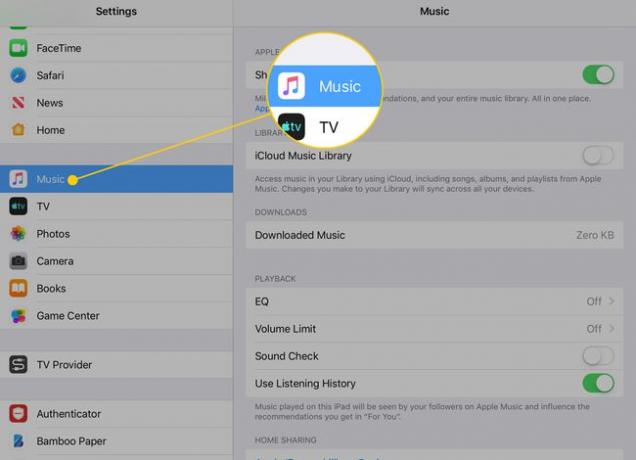
Siirrä iTunes Match liukusäädintä kohtaan Päällä/vihreä.
Jos varoitus tulee näkyviin, napauta ota käyttöön.
Laitteesi poistaa kaiken musiikin ja korvaa sen luettelolla pilveen tallentamastasi kirjastosta.
Lataa iTunes Match -kappaleet iOS-laitteeseen
Voit lisätä musiikkia iTunes Matchista laitteillesi kahdella tavalla:
- Voit ladata kappaleen iTunes Matchista siirtymällä Musiikki-sovellukseen ja napauttamalla kappaleen vieressä olevaa pilvikuvaketta. Lataa albumi napauttamalla pilvikuvaketta albuminäytön yläosassa.
- Kun napautat kappaletta kuunnellaksesi, se latautuu automaattisesti. Vaikka kappale toistetaan aivan kuten se on laitteessasi, se itse asiassa latautuu ja toistetaan sitä mukaa kuin se menee. Seuraavalla kerralla sinun ei tarvitse ladata sitä; se on varastossasi.
Mitä pilvikuvake tarkoittaa iTunes Matchissa
Kun iTunes Match on käytössä, jokaisen artistin tai kappaleen viereen ilmestyy pilvikuvake. Tämä kuvake tarkoittaa, että kappale tai albumi on saatavilla iTunes Matchista, mutta sitä ei ole ladattu laitteellesi. Pilvikuvake katoaa, kun lataat kappaleita.
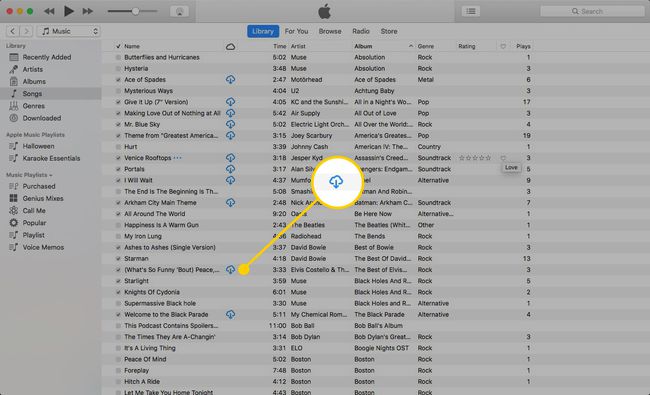
Tietojen säästäminen iTunes Matchia käytettäessä
Jos aiot ladata paljon kappaleita iPhonellesi, muodosta yhteys a Wi-Fi verkkoon matkapuhelindatan käytön sijaan. Wi-Fi on nopeampi, eikä sitä lasketa vastaan kuukausittainen datarajasi. Useimmissa iPhoneissa on joitain rajoituksia kuukausittaiselle tiedonsiirrolle, ja useimmat musiikkikirjastot ovat suuria. Jos lataat kappaleita matkapuhelimella, saatat ylittää kuukausirajan ja joutua maksamaan ylityspalkkiot.
Vältä mobiilidatan käyttöä seuraavasti:
Avata asetukset.
Napauta iTunes ja App Store.
-
Siirrä Käytä matkapuhelindataa liukusäädintä kohtaan Maalaa/valkoinen.
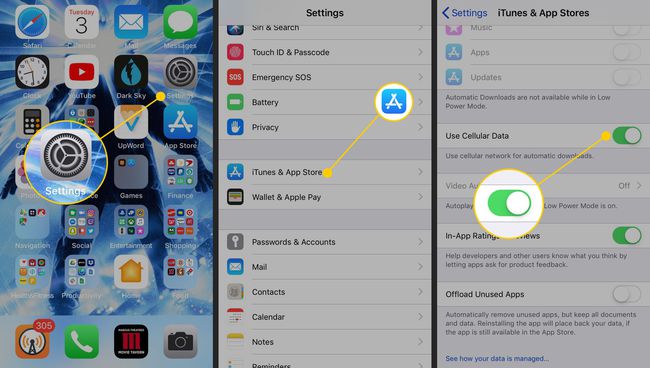
Nyt, ellei puhelimesi ole yhteydessä Wi-Fi-verkkoon, se ei lataa mitään.
Lisää kappaleita iTunes Matchiin
Kun olet määrittänyt iTunes Matchin, sinun on lisättävä kappale vain yhdelle laitteelle, jotta voit käyttää sitä muilla laitteillasi. Riippumatta siitä, kopioitpa CD-levyn iTunesiin tai ostat kappaleen iPhonen Musiikki-sovelluksesta, iTunes Match päivittää kirjaston automaattisesti. Kun laitteesi synkronoidaan uudelleen, muutokset siirretään niihin.
Kappaleen poistaminen iTunes Matchista
Kappaleen poistaminen iTunesista aiemmin riitti poistamaan se kaikista tietokoneeseen synkronoiduista laitteista. Mutta iTunes Matchin avulla sinun on tehtävä päätös aina, kun otat kappaleen pois kirjastostasi.
-
Napsauta hiiren kakkospainikkeella kappaletta, jonka haluat poistaa.
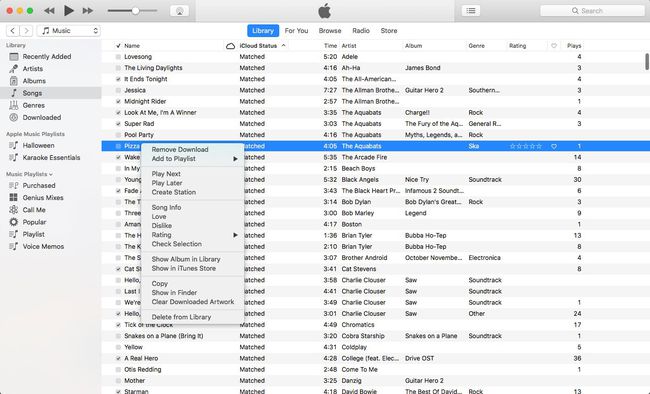
-
Valitse Poista lataus säilyttää kappaleen kirjastossasi, mutta poistaa tiedoston tietokoneeltasi. Voit edelleen suoratoistaa kappaleen, mutta se ei vie tilaa kiintolevyltäsi.
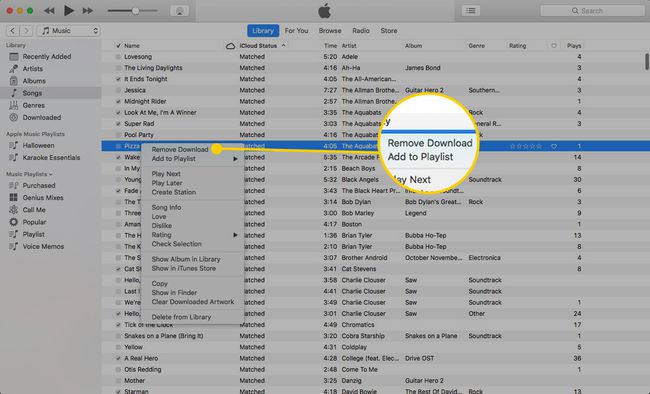
-
Valitse Poista kirjastosta poistaaksesi kappaleen tietokoneeltasi ja iTunes Matchista. Se ei enää näy iTunesissa tai muissa laitteissasi.
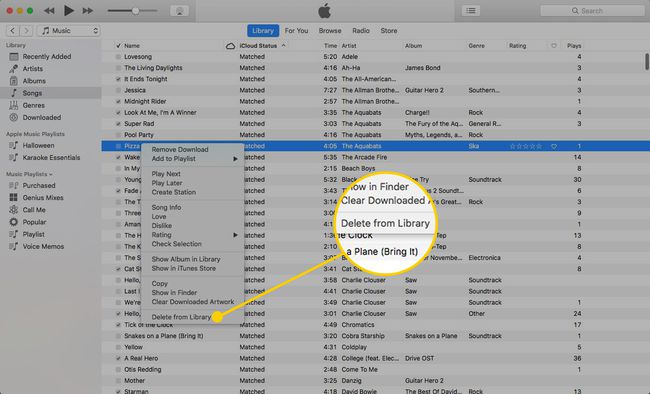
Jos valitset kappaleen ja painat Poistaa -näppäintä näppäimistölläsi näyttövalikon sijaan, jolloin kappale poistetaan sekä kirjastosta että iCloudista.
Päivitä vastaavat kappaleet 256 000 AAC-tiedostoon
iTunes Match tarjoaa sinulle ilmaisen päivityksen kaikkeen vastaavaan musiikkiin. Kun iTunes Match yhdistää musiikkikirjastosi iTunes-tietokantaan, se käyttää kappaleita Applen ensisijaisesta iTunes-kirjastosta. Kun se tekee tämän, se lisää kappaleet nopeudella 256 kbps AAC-tiedostot (iTunes Storessa käytetty standardi), vaikka tietokoneellasi olevan kappaleen laatu olisi huonompi.
Voit päivittää kappaleen nopeudeksi 256 kbps napsauttamalla sitä hiiren kakkospainikkeella iTunesissa ja valitsemalla Poista lataus tyhjentääksesi olemassa olevan raidan tietokoneeltasi. Kun napsautat pilvi-kuvake ladataksesi sen uudelleen, uusi versio on laadukkaampi kappale ensisijaisesta kirjastosta.
Jos tilasit iTunes Matchin ennen Apple Musicin julkaisua, saatat miettiä, tarvitsetko edelleen molempia. Meillä on tiedot, jotka auttavat sinua päättämään Minulla on Apple Music. Tarvitsenko iTunes Matchin?
